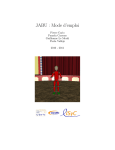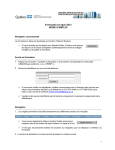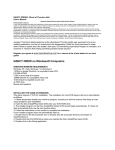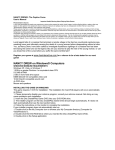Download JABU : Mode d`emploi
Transcript
JABU : Mode d’emploi Pierre Cario Pamela Carreno Guillaume Le Merdi Paola Vallejo 2010 - 2011 Sommaire Introduction 1 Téléchargement et 1.1 Pré requis . . . 1.2 Téléchargement 1.3 Installation . . 3 installation . . . . . . . . . . . . . . . . . . . . . . . . de . . . . . . l’application JABU . . . . . . . . . . . . . . . . . . . . . . . . . . . . . . . . . . . . . . . . . . . . . . . . . . . . . . 4 4 4 4 2 Configurarion et exécution 2.1 Configuration . . . . . . . . . . . . . . . . . . . . . . . . . . . . . 2.2 Exécution . . . . . . . . . . . . . . . . . . . . . . . . . . . . . . . 5 5 5 3 Raccourcis clavier 6 4 Options d’exécution avec les boutons 4.1 RNA / Equation du mouvement . . 4.2 Add Juggler . . . . . . . . . . . . . . 4.3 Mode change . . . . . . . . . . . . . 4.4 flaming Ball . . . . . . . . . . . . . . 4.5 Mace / Ball . . . . . . . . . . . . . . . . . . . . . . . . . . . . . . . . . . . . . . . . . . . . . . . . . . . . . . . . . . . . . . . . . . . . . . . . . . . . . . . . . . . . . . . . . . . . . . 7 7 9 11 14 15 5 Changement avec slide 5.1 Vitesse des mains . . 5.2 Vent dans l’axe X . . 5.3 Vent dans l’axe Y . . 5.4 Gravité . . . . . . . . . . . . . . . . . . . . . . . . . . . . . . . . . . . . . . . . . . . . . . . . . . . . . . . . . . . . . . . . . . . . . . . 16 17 18 19 20 . . . . . . . . . . . . . . . . . . . . . . . . . . . . . . . . . . . . Introduction Ce document est destiné aux utilisateurs de l’application JABU (Juggler with Anticipatory Behavior in virtual Universe). Il décrit l’intégralité des fonctions disponibles pour l’utilisateur. JABU a été crée au CERV ( Centre Européen de Réalité Virtuelle ) et permet la simulation du comportement d’un jongleur avec différents types de projectiles. Les informations seront accompagnées d’images, pour une meilleur compréhension. 3 1 Téléchargement et installation de l’application JABU 1.1 Pré requis Configuration requise pour lancer le projet : * Ordinateur PC architecture Intel 32 ou 64 bits * Système d’exploitation linux (distribution Ubuntu conseillée) * Carte graphique 3D basée sur un chipset NVidia avec pilote graphique NVidia à jour * Antenne Bluetooth avec pilote à jour * Les bibliothèques suivantes installées : libcairo2-dev, libcwiid1-dev, wmgui ( pas complet ) 1.2 Téléchargement L’installation du projet nécessite le téléchargement des fichiers et librairies suivantes : * ARéVi * ArWiimote * ArWidgets * ArAudioVideoEncoder * FANN * hLib * iniparser * Jongleur * Open Dynamics Engine Cette étape peut-être réalisée en exécutant le script download.h, ce qui se trouve sur le site http://svn-cerv.ath.cx/trac/JABU/browser/trunk/download.sh. Pendant l’éxecution du script download vous devrez entrer le mot de passe suivant“guest“. 1.3 Installation Pour compiler et installer l’ensemble des bibliothèques précédemment téléchargées, nous vous conseillons le script d’installation setup.sh. Vous pourrez le trouver sur le site http://svn-cerv.ath.cx/trac/JABU/browser/trunk/setup.sh 4 2 2.1 Configurarion et exécution Configuration Une fois l’application installée, vous pouvez définir les conditions initiales d’exécution ; Vous pouvez modifier, entre autre, le nombre de jongleurs au démarrage, le nombre maximumde jongleurs et de projectiles, ainsi que le type du projectile et la texture des balles. Ces conditions se trouvent dans le fichier ”conf.ini”, dans le dossier ”etc” 2.2 Exécution Après avoir défini les conditions initiales, pour exécuter le projet, ouvrez une console et tapez : cd "Dossier du projet" ./jongleur 5 3 Raccourcis clavier Afin d’améliorer l’ergonomie du programme, des raccourcis clavier sont disponibles pour l’utilisateur. Il peut les consulter en appuyant sur [h] dans le terminal : Légende : [Touche clavier] (Touche wiimote) [Espace] Redémarrer en mode solo (Home) Redémarrer en mode multi [+](+) Augmente la vitesse [-](-) Diminue la vitesse [/] Simulation en vitesse normale [*] Simulation en vitesse minimale [i] Autorise le déplacement de la caméra [p] Affichage des prédictions [m] Changement de mode [b] Jonglage avec de massues [a] Musique [f] Texture des balles [j] Ajoute un jongleur Avec ces options, l’utilisateur peut contrôler l’application à sa guise. 6 4 4.1 Options d’exécution avec les boutons RNA / Equation du mouvement Ce bouton permet de calculer la trajectoire des projectiles de deux manières différentes, soit avec RNA (Reseau de neurones) soit avec une équation de mouvement. Initialement, l’application utilise RNA. après appui sur le bouton, la trajectoire des projectiles sera calculée avec l’équation de mouvement. Pour revenir en RNA, il suffit de cliquer une seconde fois. Figure 1 – Trajectoire des projectiles avec équation de mouvement 7 Figure 2 – Trajectoire des projectiles avec RNA 8 4.2 Add Juggler Chaque fois qu’on presse le boutton, un nouveau jongleur apparaı̂tra en jonglant de la même manière que les autres présent. L’application sera néanmoins relancée, c’est à dire que les balles déjà existanteq disparaitront et de nouvelles apparaitront. Le nombre de jongleurs maximum se défini dans le fichier de configuration. Si ce nombre est atteint, le prochain clique sur le bouton d’ajout de jongleur permettra de revenir à un seul jongleur. Figure 3 – D’abord, il n’y a qu’un jongleur 9 Figure 4 – Plusieurs jongleurs avec des massues Figure 5 – Plusieurs jongleurs avec des des balles enflammées 10 Figure 6 – Plusieurs jongleurs avec des balles 4.3 Mode change Ce bouton est utile pour changer la façon dont laquelle le jongleur manie les balles ; d’abord, le mode est libre et sur chaque appui le mode change selon l’ordre suivant : Le mode séparé, dans lequel les deux mains du jongleur ne se croisent pas. Figure 7 – Mode séparé 11 Le mode contraint, dans lequel les deux mains du jongleur ont une zone bien définie pour se déplacer. Figure 8 – Mode contraint Le mode multi joueur, dans lequel les jongleurs présent jonglent ensemble. Figure 9 – Mode multi 12 Le mode libre, dans lequel le jongleur peut croiser et déplacer ses mains. Figure 10 – Mode libre 13 4.4 Flaming Ball Offre la possibilité aux jongleurs présent de jongler avec des balles enflammées. Le bouton permet de passer de la texture enflammées à la texture dite neutre et inversement. Figure 11 – Balles enflammées Figure 12 – Balles normales 14 4.5 Mace / Ball Permet aux jongleurs présent de changer le type de projectiles avec lequel jongler. Il en existe deux : les balles et les massues. Chaque clique permet de lancer l’autre type de projectile que l’actuel au jongleur. Figure 13 – Massues 15 5 Changement avec slide Grâce à ces slides, il est possible de modifier la vitesse des mains du jongleur, la vitesse de vent selon les axes X et Y et la valeur de la gravité. Il suffit de déplacer les indicateurs sur les barres pour suivre l’évolution en temps réel de l’environnement, dans lequel le jongleur se trouve. 16 5.1 Vitesse des mains Ce slide sert de modifier la vitesse avec laquelle le jongleur peut déplacer ses mains pour attraper et relancer les balles. Figure 14 – Vitesse des mains 17 5.2 Vent dans l’axe X Ce slide offre la possibilité de modifier la vitesse du vent selon l’axe X, axe en profondeur. Figure 15 – Changement de la vitesse du vent en X 18 5.3 Vent dans l’axe Y Ce slide offre la possibilité de modifier la vitesse du vent selon l’axe Y, axe horizontal. Figure 16 – Changement de la vitesse du vent en Y 19 5.4 Gravité Ce slide permettre de changer la gravité : quand le slide est décalé vers la droite, la gravité augmente et les balles tombent plus rapidement. Figure 17 – Gravite 20